Najbolji načini kako otključati iPhone 11/11 Pro [Max]
Miscelanea / / December 01, 2021
Bilo bi teško kada zaboravite lozinku za iPhone ili previše puta unesete pogrešnu lozinku na vašem mobitelu i rezultirati porukom o pogrešci koja se prikazuje na vašem zaslonu koja kaže da je iPhone onemogućeno.
Onda “Kako da otključam svoj iPhone?” bit će vaša prva briga. U ovom smo članku identificirali nekoliko jednostavnih načina koji se mogu učiniti korištenjem radnog računala i brzog interneta tako da možete jednostavno i brzo omogućiti i dobiti pristup svom iPhoneu.
Sadržaj stranice
-
1. način: Otključajte iPhone 11/11 Pro [Max] putem PassFab iPhone Unlockera
- 1.1 Zašto je PassFab iPhone Unlocker najbolji?
- 1.2 Kako koristiti?
- 2. način: Otključajte iPhone 11/11 Pro [Max] daljinski putem iClouda
- 3. način: Otključajte iPhone 11/11 Pro [Max] putem iTunes-a
-
Često postavljana pitanja:
- 1. Koliko puta možete pokušati otključati iPhone?
- 2.Kako napraviti sigurnosnu kopiju podataka prije resetiranja?
- Zaključak:
- Bonus
1. način: Otključajte iPhone 11/11 Pro [Max] putem PassFab iPhone Unlocker
Ako želite pristupiti svom onemogućenom iPhoneu bez ikakvih poteškoća, preporučujemo vam da koristite softver treće strane koji će vam pomoći u prevladavanju problema. Iskreno, postoji neujednačenost kvalitete softvera na internetu koja može biti neučinkovita ili nepouzdana, međutim, kroz naše strog i profesionalan odabir, PassFab iPhone Unlocker se ističe i bit će vaša najsigurnija opcija za otključavanje iPhonea 11/11 Pro [Max].
1.1 Zašto je PassFab iPhone Unlocker najbolji?
- Jednostavan za korištenje;
- Uklonite Apple ID bez IKAKVE lozinke ili provjere.
- Otključajte sve vrste zaključavanja zaslona uključujući 4-znamenkasti kod, 6-znamenkasti kod, touch ID i ID lica;
- Potpuno kompatibilan s najnovijim iOS/ iPadOS 15, iPhone 13 i više;
1.2 Kako koristiti?
Korak 1: Pokrenite PassFab iPhone Unlocker
Nakon što uspješno instalirate softver na svoje računalo, kliknite na "Start" na svom zaslonu pod "Otključaj iOS zaslon". To će omogućiti da zaobilaženje počne na vašem iPhoneu.

Korak 2: Povežite svoj iDevice s računalom
Sljedeće je da povežete svoj iPhone 11 ili bilo koji drugi uređaj na računalo i možete koristiti USB kabel koji dolazi s vašim mobitelom i kliknite na Dalje za nastavak

Oglasi
Korak 3: Preuzmite i spremite paket firmvera
Kako biste preuzeli ispravan paket firmvera, odaberite ispravan put. I pričekajte nekoliko minuta i provjerite je li vaša mrežna veza dobro pripremljena.
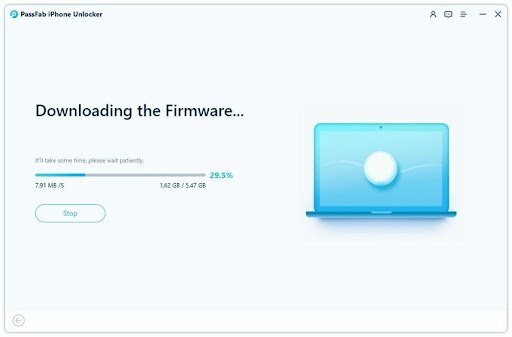
Oglasi
Korak 4: Uspješno uklonite lozinku za zaključani zaslon
Nakon što je preuzet ispravan put, kliknite na Start Remove, tako da se zaključavanje zaslona počinje uklanjati s vašeg iPada. Na kraju pričekajte da se proces završi. Nakon toga, moći ćete postaviti svoj uređaj bez zaključavanja zaslona.

2. način: Otključajte iPhone 11/11 Pro [Max] Daljinski putem iClouda
Za brisanje onemogućene greške iPhonea i za početak ispočetka na mnogo jednostavniji i učinkovitiji način je korištenje iClouda. Međutim, ovaj način je moguć samo ako znate Apple ID i lozinku te ste omogućili opciju "Pronađi moj iPhone" na svom iPhoneu 11 ili 11 Pro [Max]. Slijedite upute u nastavku kako biste jednostavno oporavili svoj mobitel.

Na vašem Macu ili bilo kojem drugom računalu (Dell, HP, Lenovo, itd.), ili možda drugom iPhoneu ili iPadu koji možda imate kod sebe, samo se trebate prijaviti na icloud.com s odabranog uređaja, a zatim kliknite na Find iPhone (zapamtite da opcija mora biti omogućena na vašem telefonu). Odaberite iPhone koji želite otključati i kliknite "Izbriši iPhone" i ponovno unesite lozinku za Apple ID.

I konačno, gotovi ste s jednostavnim postupkom.
3. način: Otključajte iPhone 11/11 Pro [Max] putem iTunes-a
Ako gore navedeno ne radi, otključavanje iPhone 11/11 Pro [Max] pomoću iTunesa bit će još jedan učinkovit način. Prije korištenja ove metode, prvo morate staviti iPhone u način oporavka.
Slijedite 3 jednostavna koraka u nastavku da biste saznali kako otključati iPhone 11/11 Pro s iTunes-om.
Korak 1: Trebali biste pokrenuti najnoviju verziju iTunesa na svom računalu.
Korak 2: Pritisnite i držite tipku za pojačavanje/stišavanje i bočne tipke dok se ne pojavi klizač za isključivanje. Povucite ovaj klizač i isključite svoj iPhone. Povežite svoj iPhone s računalom dok držite pritisnutu bočnu tipku. Nastavite držati ovaj gumb dok se ne pojavi zaslon Recovery Mode.
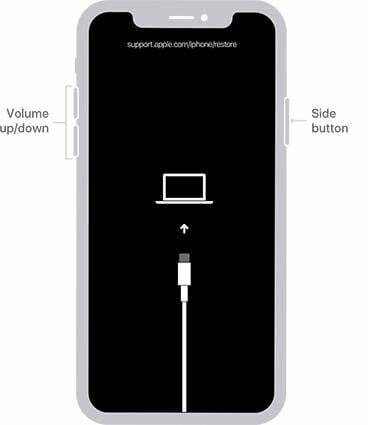
Korak 3: Konačno, kliknite na "Vrati" da vratite iPhone iz najnovije sigurnosne kopije. A sada možete resetirati šifru za zaključavanje zaslona.
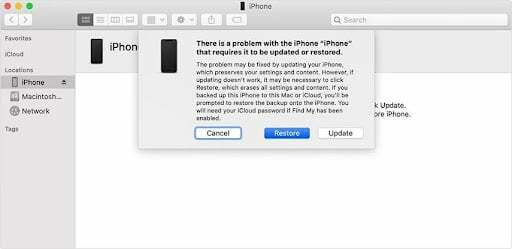
Često postavljana pitanja:
1. Koliko puta možete pokušati otključati iPhone?
Pogrešnu lozinku možete unijeti samo 9 puta, više od toga, vaš će telefon biti zaključan s promptom “iPhone je onemogućen, povežite se s iTunes-om”.
2.Kako napraviti sigurnosnu kopiju podataka prije resetiranja?
Imate visok rizik od gubitka podataka ako ste zaključali svoj iPhone jer ste zaboravili lozinku. Stoga je vrlo važno povremeno sigurnosno kopirati svoje podatke. Međutim, ako je vaš iPhone već zaključan. Još uvijek imate priliku otključati svoj iPhone ako iTunes može otkriti vaš zaključani uređaj, možete:
Korak 1: Povežite iPhone na iTunes putem USB-a i kliknite na ikonu telefona.
Korak 2: Kliknite "Sažetak" i odaberite "Sigurnosno kopirajte sada".
Korak 3: Pričekajte da se sigurnosna kopija završi.

Zaključak:
To je potpuni vodič o tome kako otključati iPhone 11/11 Pro [Max]. Ako dobivate upozorenje da je iPhone zaključan ili onemogućen, onda je ovo savršen članak za vas. I mi vam toplo preporučujemo alat od PassFab iPhone Unlocker što je najučinkovitija metoda za otključavanje vašeg iPhone 11 bez lozinke.
Bonus
Sada je vrijeme za PassFab rasprodaja crnog petka 2021, možete imati priliku dobiti besplatne proizvode i najveći popust. Dođite i pridružite se sada!

![Najbolji načini kako otključati iPhone 11/11 Pro [Max]](/uploads/acceptor/source/93/a9de3cd6-c029-40db-ae9a-5af22db16c6e_200x200__1_.png)


